|
RENDEZ-VOUS AVEC LA NEIGE 
Grazie Evalynda per l'invito a tradurre i suoi tutorial 
qui puoi trovare qualche risposta ai tuoi dubbi. Se l'argomento che ti interessa non è presente, ti prego di segnalarmelo. Questo tutorial è stato realizzato con PSPX8 e tradotto con PSPX3 e PSPX, ma può essere realizzato anche con le altre versioni di PSP. Dalla versione X4, il comando Immagine>Rifletti è stato sostituito con Immagine>Capovolgi in orizzontale, e il comando Immagine>Capovolgi con Immagine>Capovolgi in verticale. Nelle versioni X5 e X6, le funzioni sono state migliorate rendendo disponibile il menu Oggetti. Con la nuova versione X7, sono tornati Rifletti>Capovolgi, ma con nuove varianti. Vedi la scheda sull'argomento qui  traduzione in inglese/english translation qui/here traduzione in inglese/english translation qui/here Le vostre versioni Le vostre versioniOccorrente: Materiale qui Per i tubes e le maschera grazie Colybrix, ValyScrapPassion e Narah (in questa pagina trovi i links ai siti dei creatori dei materiali utilizzati) Filtri: se hai problemi con i filtri, consulta la mia sezione filtri qui Filters Unlimited 2.0 qui Mehdi - Kaleidoscope 2.1 qui Mura's Meister - Perspective Tiling qui Mura's Seamless - Mirror Diagonal, Shift at Arch qui Alien Skin Eye Candy 5 Nature - Snow Drift qui Graphics Plus - Cross Shadow qui AAA Frames - Foto Frame qui I filtri Mura's Seamless e Graphics Plus si possono usare da soli o importati in Filters Unlimited (come fare vedi qui) Se un filtro fornito appare con questa icona  non esitare a cambiare modalità di miscelatura e opacità secondo i colori utilizzati. Non dimenticare di cancellare le firme sui tubes (e di non salvare le modifiche quando li chiuderai). Apri le maschere in PSP e minimizzale con il resto del materiale. 1. Imposta il colore di primo piano con il colore #86d3df, e il colore di sfondo con il colore bianco. 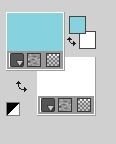 Apri alpha_Rendez-vous. Finestra>Duplica o sulla tastiera maiuscola+D per fare una copia.  Chiudi l'originale. La copia, che sarà la base del tuo lavoro, non è vuota, ma contiene le selezioni salvate sul canale alfa. Riempi  l'immagine trasparente con il colore bianco. l'immagine trasparente con il colore bianco.Apri il tube paysghiver29-coly e vai a Modifica>Copia. Torna al tuo lavoro e vai a Modifica>Incolla come nuovo livello. Non spostarlo. Effetti>Effetti di immagine>Motivo unico, con i settaggi standard.  2. Regola>Sfocatura>Sfocatura radiale.  Effetti>Effetti di bordo>Aumenta di più. Livelli>Unisci>Unisci giù. 3. Livelli>Duplica. Effetti>Plugins>Mura's Seamless - Mirror Diagonal. 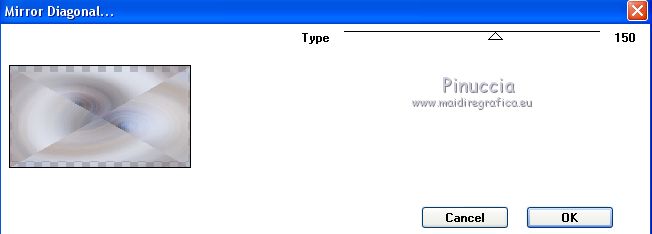 Effetti>Plugins>Mura's Seamless - Shift at Arch. 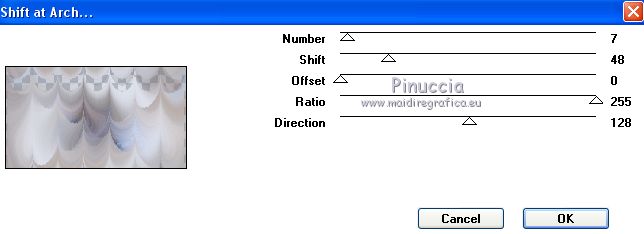 Effetti>Effetti di bordo>Aumenta. Livelli>Duplica. Livelli>Unisci>Unisci giù. Nota: Il risultato dipende molto dal tube utilizzato al punto 1. 4. Attiva il livello inferiore. Livelli>Duplica. Livelli>Disponi>Porta in alto. Effetti>Plugins>Mehdi - Kaleidoscope 2.1. 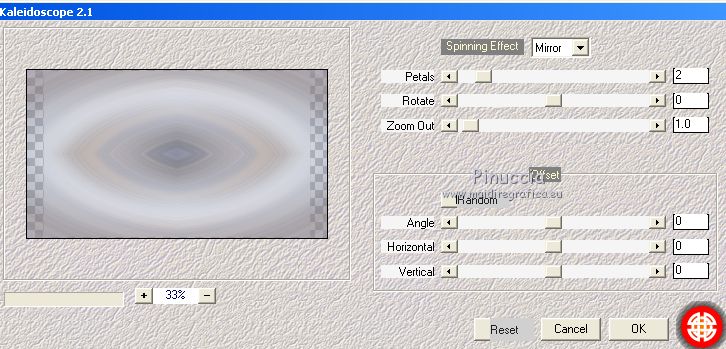 Effetti>Effetti di bordo>Aumenta. 5. Selezione>Carica/Salva selezione>Carica selezione da canale alfa. La selezione #1 è subito disponibile. Devi soltanto cliccare Carica.  Modifica>Incolla nella selezione (il tube paysaghiver29-coly è sempre in memoria). Selezione>Modifica>Seleziona bordature selezione.  6. Livelli>Nuovo livello raster. Riempi  la selezione con il colore bianco. la selezione con il colore bianco.Effetti>Effetti 3D>Smusso a incasso, colore di primo piano 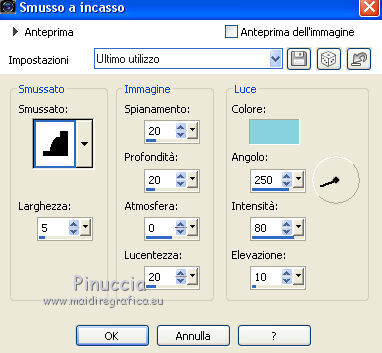 Selezione>Deseleziona. Livelli>Unisci>Unisci giù. Clicca con il tasto destro del mouse sul livello, apri Proprietà e rinomina il livello Cornice 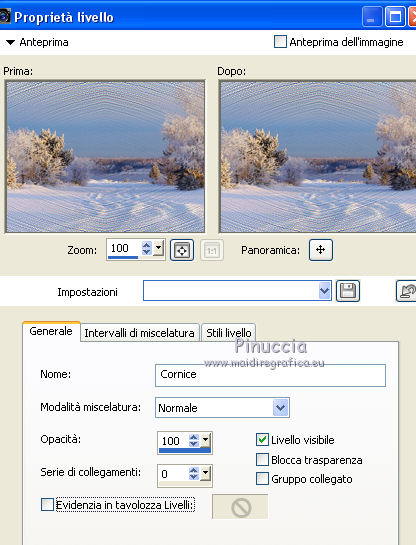 7. Selezione>Carica/Salva selezione>Carica selezione da canale alfa. Apri il menu delle selezioni e carica la selezione #2.  Selezione>Inverti. Premi sulla tastiera il tasto CANC   Selezione>Deseleziona. Effetti>Effetti 3D>Sfalsa ombra, colore nero.  Ripeti l'Effetto Sfalsa ombra, verticale e orizzontale -10. 8. Attiva il livello sottostante, copia di Raster 1. Apri il tube payshiver19.coly e vai a Modifica>Copia. Torna al tuo lavoro e vai a Modifica>Incolla come nuovo livello. Immagine>Ridimensiona, al 50%, tutti i livelli non selezionato. (ovviamente, il ridimensionamento dipende dal tube utilizzato). Tasto K sulla tastiera per attivare lo strumento Puntatore  e imposta Posizione X: -70,00 e Posizione Y: 145,00 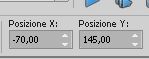 Facoltativo: Livelli>Duplica. Immagine>Rifletti. 9. Attiva il livello "Cornice". Livelli>Nuovo livello raster. Riempi  il livello con il colore bianco. il livello con il colore bianco.Livelli>Nuovo livello maschera>Da immagine. Apri il menu sotto la finestra di origine e vedrai la lista dei files aperti. Seleziona la maschera NarahsMasks_1510  Effetti>Effetti di bordo>Aumenta. Livelli>Unisci>Unisci gruppo. Livelli>Duplica. Effetti>Effetti 3D>Sfalsa ombra, colore di primo piano.  10. Livelli>Nuovo livello raster. Riempi  il livello con il colore bianco. il livello con il colore bianco.Livelli>Nuovo livello maschera>Da immagine. Apri il menu sotto la finestra di origine e seleziona la maschera NarahsMasks_1507  Immagine>Capovolgi. Effetti>Effetti di bordo>Aumenta di più. Livelli>Unisci>Unisci gruppo. Livelli>Duplica. Effetti>Effetti 3D>Sfalsa ombra, con i settaggi precedenti. 11. Attiva il livello Copia di Raster 1. 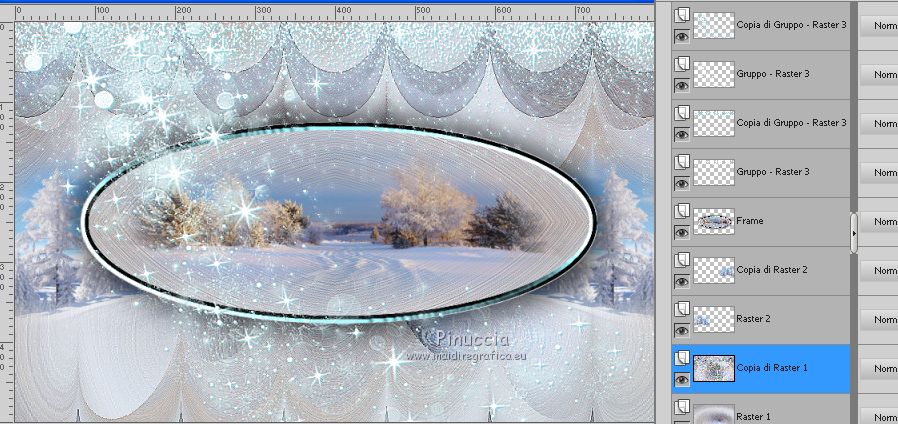 Livelli>Duplica. Effetti>Plugins>Mura's Meister - Perspective Tiling. 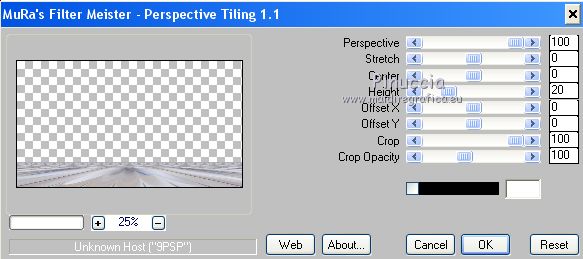 Regola>Messa a fuoco>Accentua messa a fuoco. Eventualmente, se al punto 8 hai usato un altro tube, se necessario spostalo un po' più in basso Effetti>Plugins>Alien skin Eye Candy 5 Nature - Snow Drift. 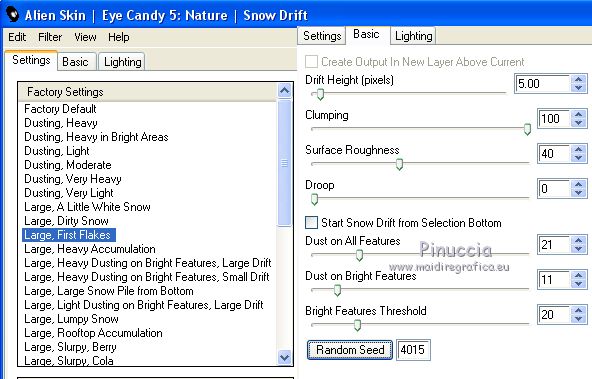 12. Attiva il livello superiore. Apri il tube del gatto e vai a Modifica>Copia. Torna al tuo lavoro e vai a Modifica>Incolla come nuovo livello. Immagine>Ridimensiona, 2 volte al 50%, tutti i livelli non selezionato. Regola>Messa a fuoco>Metti a fuoco. Strumento Puntatore  e imposta Posizione X: 20,00 e Posizione Y: 340,00 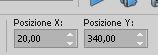 o, se utilizzi un altro tube, sposta il tube in basso a sinistra. Effetti>Effetti 3D>Sfalsa ombra, colore nero.  13. Apri il tube dell'ermellino e vai a Modifica>Copia. Torna al tuo lavoro e vai a Modifica>Incolla come nuovo livello. Immagine>Ridimensiona, 1 volta al 30% e una volta al 70%, tutti i livelli non selezionato. Strumento Puntatore  e imposta Posizione X: 340,00 e Posizione Y: 350,00 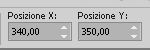 Effetti>Effetti 3D>Sfalsa ombra, con i settaggi precedenti. 14. Immagine>Aggiungi bordatura, 2 pixels, simmetriche, colore di primo piano. Modifica>Copia. Immagine>Aggiungi bordatura, 5 pixels, simmetriche, colore bianco. Immagine>Aggiungi bordatura, 2 pixels, simmetriche, colore di primo piano. Selezione>Seleziona tutto. Immagine>Aggiungi bordatura, 50 pixels, simmetriche, colore bianco. Selezione>Inverti. Modifica>Incolla nella selezione. Selezione>Innalza selezione a livello. Mantieni selezionato. 15. Regola>Sfocatura>Sfocatura gaussiana - raggio 20.  Effetti>Plugins>Graphics Plus - Cross Shadow, con i settaggi standard.  Effetti>Plugins>Alien Skin Eye Candy 5 Nature - Snow Drift, con i settaggi precedenti. 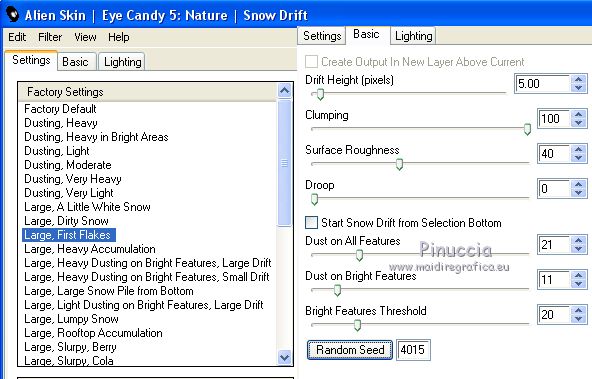 Effetti>Effetti di bordo>Aumenta di più. 16. Livelli>Duplica. Immagine>Capovolgi. Effetti>Plugins>Alien Skin Eye Candy 5 Nature - Snow Drift, con i settaggi precedenti. Effetti>Effetti di bordo>Aumenta di più. Selezione>Deseleziona. Abbassa l'opacità di questo livello al 60%. 17. Immagine>Aggiungi bordatura, 2 pixels, simmetriche, colore di primo piano. Immagine>Aggiungi bordatura, 5 pixels, simmetriche, colore bianco. Immagine>Aggiungi bordatura, 2 pixels, simmetriche, colore di primo piano. Selezione>Seleziona tutto. Selezione>Modifica>Contrai - 59 pixels. Effetti>Effetti 3D>Sfalsa ombra, colore nero.  Selezione>Deseleziona. 18. Effetti>Plugins>AAA Frames - Foto Frame. 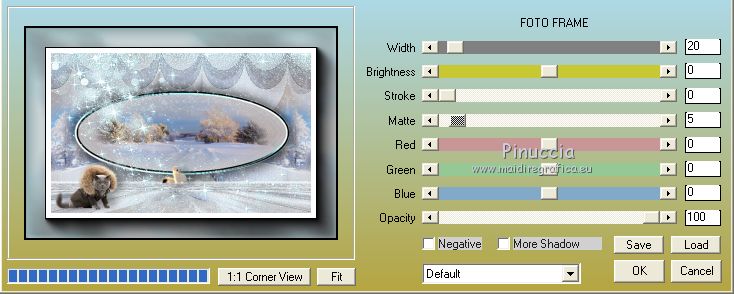 Apri il tube della donna e vai a Modifica>Copia. Torna al tuo lavoro e vai a Modifica>Incolla come nuovo livello. Immagine>Ridimensiona, al 65%, tutti i livelli non selezionato. Sposta  il tube a destra. il tube a destra.Effetti>Effetti 3D>Sfalsa ombra, colore nero.  Immagine>Aggiungi bordatura, 2 pixels, simmetriche, colore nero. 19. Immagine>Ridimensiona, 900 pixels di larghezza, tutti i livelli selezionato. Firma il tuo lavoro e salva in formato jpg. Versione con tubes di Luz Cristina e Jewel   Le vostre versioni Le vostre versioni Grazie 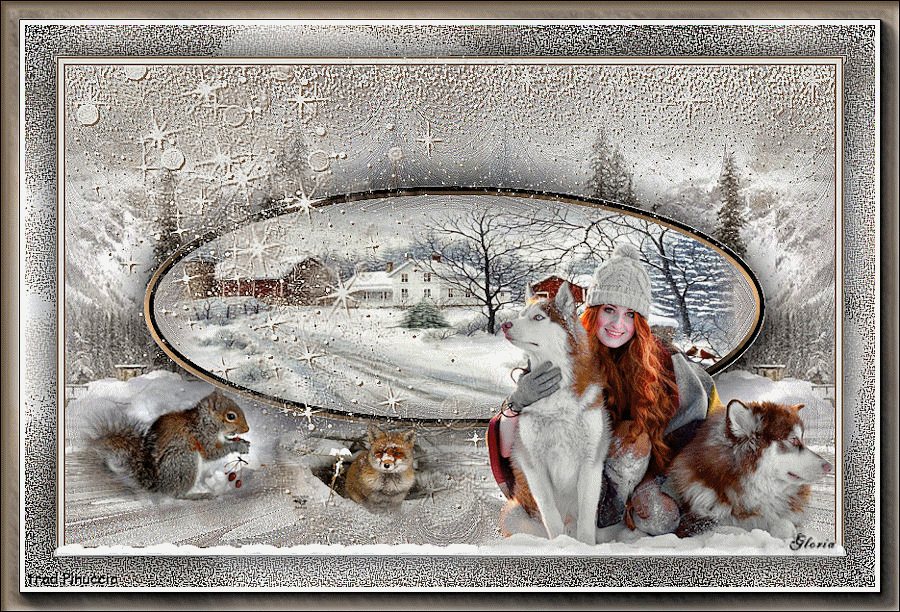    Gloria  Antonietta  Puoi scrivermi se hai problemi o dubbi, o trovi un link che non funziona, o soltanto per un saluto. 27 Gennaio 2021 |



